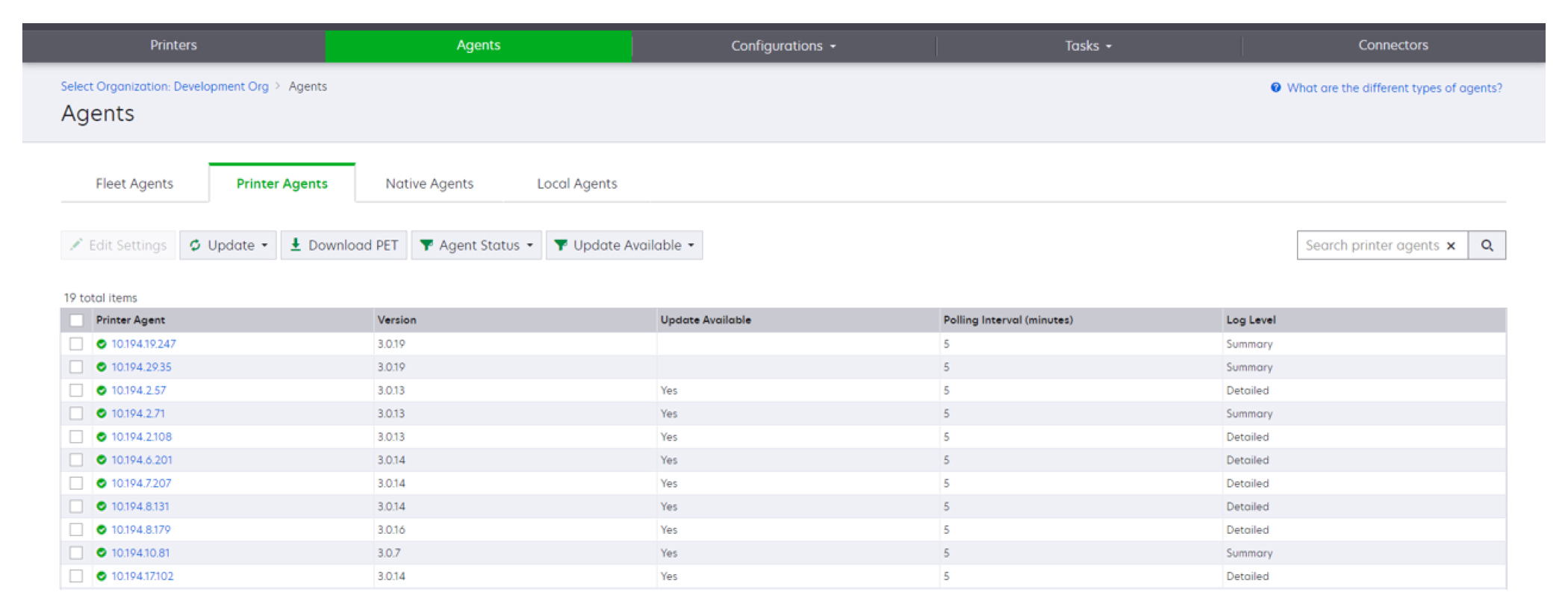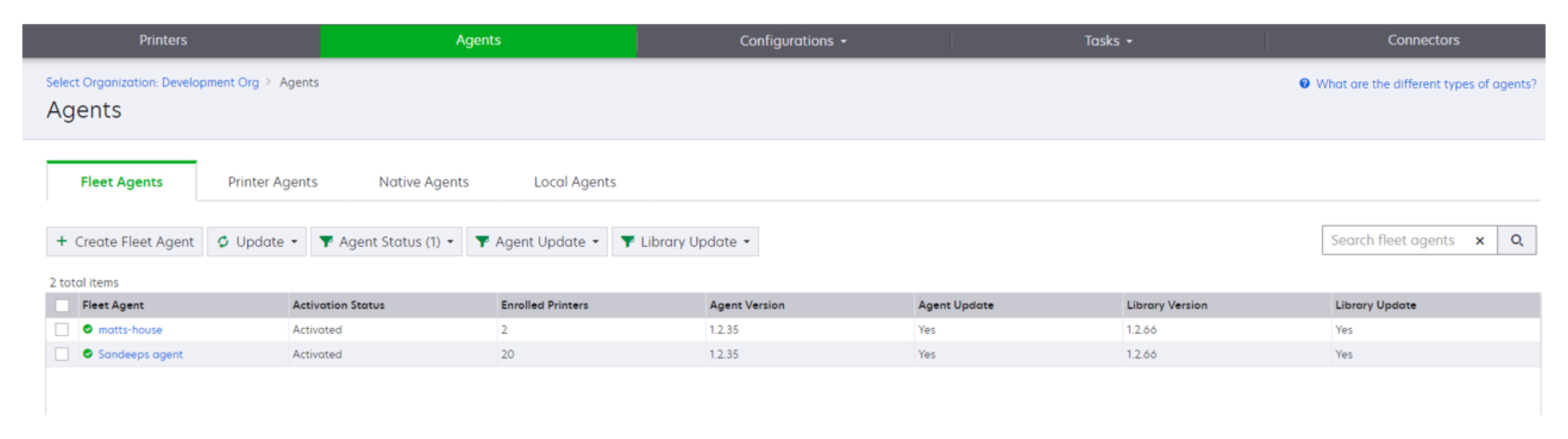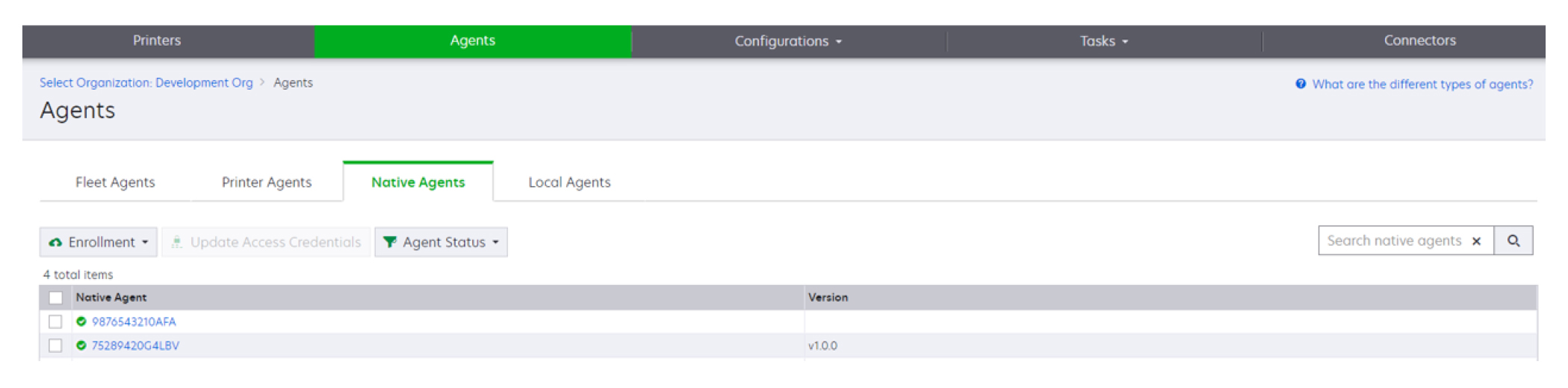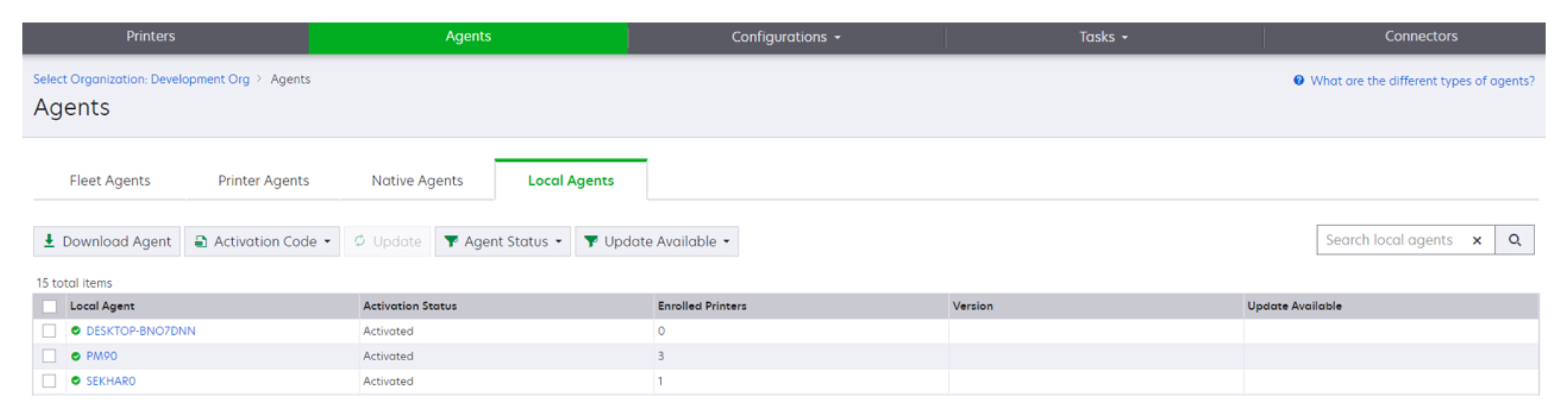Agentit-välilehti
Laitteistonhallinta-portaalin Agentit-välilehdessä voit hallita agentteja, joiden avulla voi etsiä ja rekisteröidä tulostimia Lexmark Cloud -palveluissa.
Agentit-välilehdessä on kolme osiota.
Printer Agentit –Tässä osiossa voit hallita Printer Agenteja, jotka toimivat tulostimissasi.
Fleet Agentit – Tässä osiossa voit hallita Fleet Agenteja, jotka toimivat palvelimessa tai isäntätietokoneessa.
Native Agentit – Tässä osiossa voit hallita Native Agenteja.
Paikalliset agentit – Tässä osiossa voit hallita paikallisia agentteja.
Hallinta Printer Agentit-osiossa
Valitse Laitteistonhallinta-portaalissa organisaatio.
Valitse Agentit > Printer Agentit.
Suorita jokin seuraavista toiminnoista:
Voit muokata agentin asetuksia valitsemalla agentin ja valitsemalla Muokkaa asetuksia.
Voit päivittää Printer Agentin valitsemalla agentin ja valitsemalla Päivitä > Päivitä agentin versio.
Huomautus: Suosittelemme päivittämään Printer Agentin nykyiseen versioon, jotta se tukee kaikkia Cloud-laitteistonhallinnan toimintoja.
Voit päivittää agenttiin liittyvät tulostimen järjestelmänvalvojan kirjautumistiedot valitsemalla agentin ja valitsemalla Päivitä > Päivitä agentin kirjautumistiedot.
Huomautuksia:
Voit ladata tulostimen rekisteröintityökalun valitsemalla Lataa PET.
Voit tarkastella tulostinagentteja, joilla on tietty tila, valitsemalla Agentin tila ja valitsemalla sitten tilasuodattimen.
Voit tarkastella tulostinagentteja, jotka tarvitsevat versiopäivityksen, valitsemalla Päivitys saatavilla > Kyllä.
Hallinta Fleet Agentit -osiossa
Valitse Laitteistonhallinta-portaalissa organisaatio.
Valitse Agentit > Fleet Agentit.
Suorita jokin seuraavista toiminnoista:
Voit luoda toisen Fleet Agentin valitsemalla Luo Fleet Agent.
Voit muuttaa Fleet Agentin asetuksia napsauttamalla Fleet Agentin nimeä.
Voit päivittää palvelimessa olevan Fleet Agentin valitsemalla Fleet Agent ja valitsemalla Päivitä > Fleet Agent.
Voit päivittää Fleet Agentin uusimmilla tuetuilla tulostimilla valitsemalla Fleet Agentin ja valitsemalla Päivitä > Tulostimen tukikirjasto.
Voit tarkastella Fleet Agenteja, joilla on tietty tila, valitsemalla Agentin tila ja valitsemalla sitten tilasuodattimen.
Voit tarkastella Fleet Agenteja, jotka tarvitsevat päivityksen, valitsemalla Agentin päivitys > Kyllä.
Voit tarkastella Fleet Agenteja, jotka tarvitsevat tuettujen tulostinten kirjaston päivityksen, valitsemalla Kirjaston päivitys > Kyllä.
Hallinta Native Agentit -osiossa
Valitse Laitteistonhallinta-portaalissa Agentit > Native Agentit.
Suorita jokin seuraavista toiminnoista:
Jos haluat rekisteröidä tuetun tulostimen rekisteröintikoodilla, jonka tulostin on luonut, valitse Rekisteröinti > Rekisteröi tulostin ja kirjoita rekisteröintikoodi.
Voit esirekisteröidä tuetun tulostimen valitsemalla Rekisteröinti > Esirekisteröinti > Esirekisteröi tulostimet.
Jos haluat nähdä rekisteröintikoodin, valitse Rekisteröinti > Esirekisteröinti.
Huomautus: Lexmark Cloud -palvelut määrittää yhden esirekisteröintikoodin laitteistollesi.
Voit päivittää tulostimen järjestelmänvalvojan kirjautumistiedot valitsemalla tulostimen ja valitsemalla sitten Päivitä kirjautumistiedot.
Voit tarkastella Native Agenteja, joilla on tietty tila, valitsemalla Agentin tila ja valitsemalla sitten tilasuodattimen.
Hallinta Paikalliset agentit -osiossa
Valitse Laitteistonhallinta-portaalissa Agentit > Paikalliset agentit.
Suorita jokin seuraavista toiminnoista:
Huomautus: Jos luettelossa ei ole paikallista agenttia, lataa, asenna ja aktivoi se.
Näytä aktivointikoodi valitsemalla Aktivointikoodi > Luo aktivointikoodi.
Huomautus: Voit määrittää koodilla aktivoitavien agenttien määrän.
Voit suodattaa paikallisia agentteja niiden tilan mukaan valitsemalla Agentin tila ja valitsemalla sitten tilan.
Voit tunnistaa paikalliset agentit, joille on saatavana päivityksiä, valitsemalla Päivitys saatavilla > Kyllä.
Päivitä paikallinen agentti valitsemalla agentti ja sitten Päivitä.